本文共 4681 字,大约阅读时间需要 15 分钟。
本节书摘来自异步社区《Cadence 16.6电路设计与仿真从入门到精通》一书中的第1章,第1.4节,作者: 王超 , 胡仁喜等 更多章节内容可以访问云栖社区“异步社区”公众号查看。
1.4 Cadence SPB 16.6的启动
启动Cadence软件非常简单。安装完毕后系统会将应用程序的快捷方式图标在开始菜单中自动生成。与Altium等软件不同的是,Cadence软件在设计原理图、印制电路板、仿真分析等不同操作时,需要打开不同的软件界面,不再是在单一的软件界面中设计所有的操作。下面详细讲解如何根据不同的开发环境打开不同的软件界面。
1.4.1 原理图开发环境
OrCAD Capture CIS或Design Entry HDL是专门用于绘制原理图的EDA工具,它可以灵活高效地将原理图送入计算机,并生成后续工具能够处理的数据,支持行为和结构的设计描述,并综合了模块编辑功能。1.OrCAD Capture CIS原理图设计的启动方法
OrCAD Capture是OrCAD公司于20世纪80年代末推出的EDA软件。于2000年被Cadence公司收购,OrCAD所有版本如下。SOS版本(16bit)有OrCAD SDT 1~4,原理图扩展名为“.sch”,元件库扩展名“.lib”。
SOS版本(32bit)有OrCAD SDT 386,原理图扩展名为“.sch”,元件库扩展名“.lib”。Windows版本有OrCAD Capture 6.x、7.x、7.11、7.2、9.x、9.0、9.2.3、10.x、10.0、10.3、10.5、15.7、16.0、16.2、16.3、16.5、16.6,原理图扩展名为.dsn,元件库扩展名.olb。OrCAD Capture CIS通常有以下3种基本启动方式,任意一种都可以启动OrCAD Capture CIS。(1)单击Windows任务栏中的开始按钮,选择“开始→所有程序→Cadence→Release 16.6→OrCAD Capture CIS”,如图1-40所示。
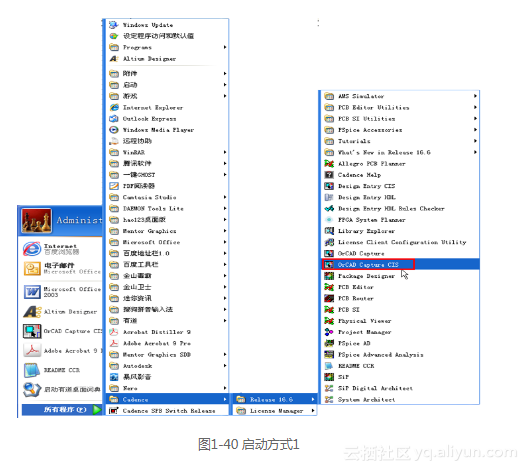
(2)单击Windows任务栏中的开始按钮,选择“所有程序”→“Cadence”→“Release16.6”→ “Design Entry CIS”,如图1-41所示。
(3)直接单击以前保存过的Orcad Capture Project文件,通过程序关联启动Orcad Capture CIS。
2.Orcad Capture CIS的启动界面
执行上述启动方式后,弹出如图 1-42所示的文件类型选择对话框,选择所需文件类型“Orcad Capture CIS”,单击“OK(确定)”按钮,弹出启动界面,如图1-43所示,随即弹出软件界面Orcad Capture CIS,如图1-44所示。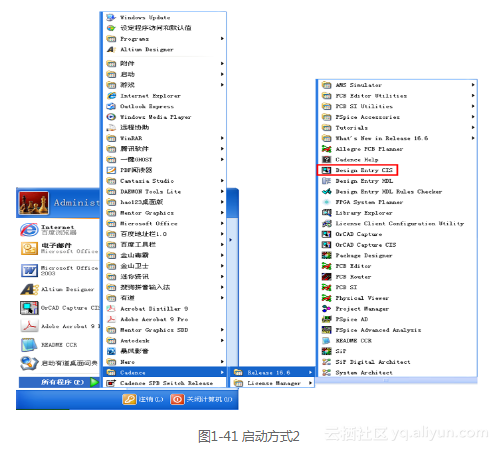
注意
启动后弹出如图1-42所示的选择文件对话框,对话窗中有很多程序组件,不要选择“OrCAD Capture”,这个组件和“OrCAD Capture CIS”相比少了很多部件,对元件的管理不方便,建议选图中的“OrCAD Capture CIS”。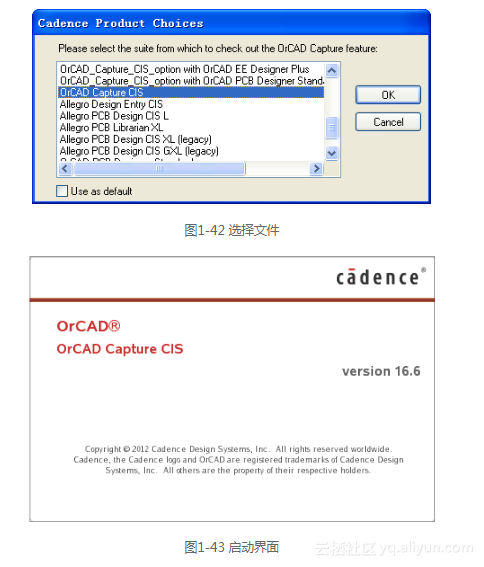
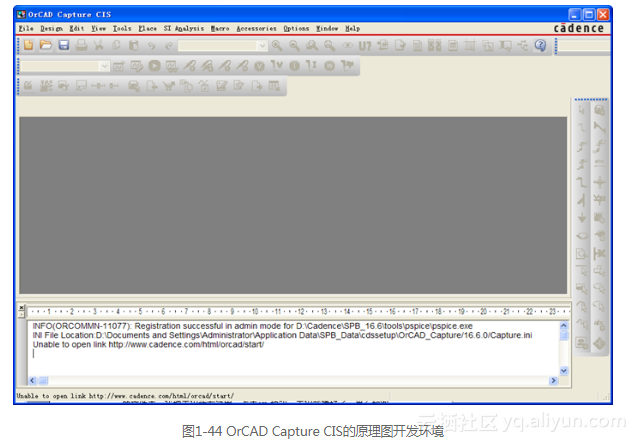
在图 1-45 中选择“Allegro Design Entry CIS”,单击“OK(确定)”按钮,弹出Allegro Design Entry CIS界面,如图1-46所示。
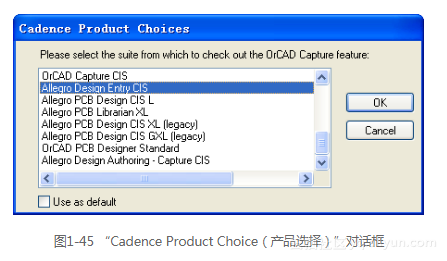
3.Design Entry HDL原理图设计的启动
(1)单击Windows任务栏中的开始按钮,选择“所有程序”→“Cadence”→“Release 16.6”→“Design Entry HDL”,启动“Allegro Design Entry HDL”。(2)弹出如图1-47所示的文件类型选择对话框,默认所需文件类型,勾选“Use As Default”复选框,默认选择此类型文件,以后启动软件时将不弹出此对话框。

(3)单击“OK(确定)”按钮,弹出“Open Project(打开项目文件)”对话框,如图1-48所示,选择“Create a New Project(创建新项目)”单选按钮,新建项目文件。
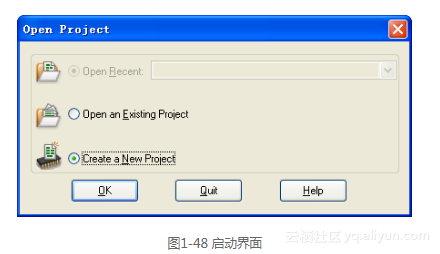
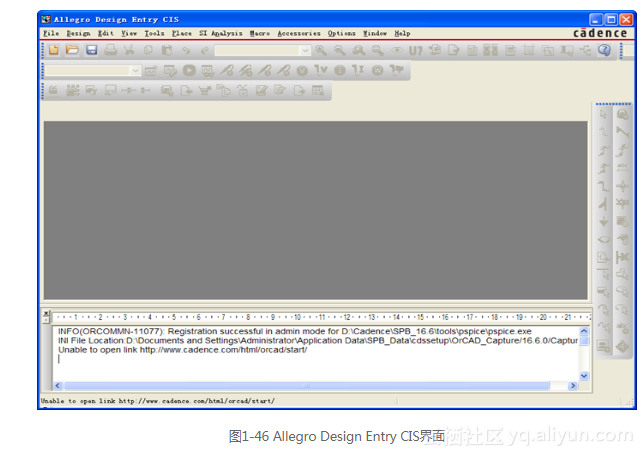
(4)单击“OK(确定)”按钮,弹出“New Project Wizard”对话框,在project name文本框内输入项目名称,在Location文本框输入存储路径,或通过单击“Location”文本框旁边的“…”按钮,在弹出的如图1-49所示的“Select Folder”对话框中选择存储路径及文件名,然后单击“Open”按钮,选中存储路径及文件名。
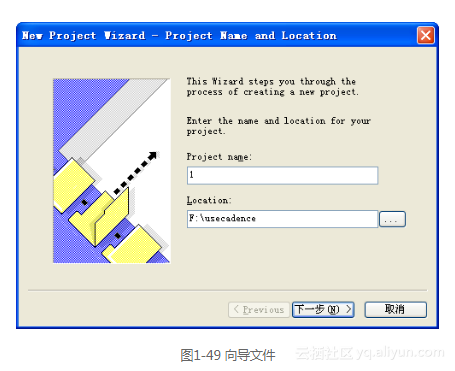
(5)单击“下一步”按钮,将弹出“Design Entry HDL”对话框,查询库中存在的错误。在“Design Entry HDL”对话框中,单击“Edt”按钮,对错误进行修改,单击“Continue”按钮,继续创建新项目,将会弹出“New Project Wizard-Project Libraries”对话框,如图1-50所示。
(6)在“New Project Wizard-Project Libraries”对话框中的“Available”列表中选择需要添加的库,然后单击“Add All→”按钮,把Available列表中的所有选项添加到Project列表中。
为新项目选择好库后,单击“下一步”按钮,将出现“New Project Wizard-Design Name”对话框,如图1-51所示。
在“New Project Wizard-Design Name”对话框中的Library下拉文本框中选择需要的库(此列表中的选项为如图1-50所示的对话框中添加的库),在Design文本框内输入设计的名称,也可以通过单击Design文本框旁边的“…”按钮,在弹出的“Select Cell”对话框内选择在Library文本框中选择库内的选项,表示对已存元件进行修改。如图1-52所示,Cell to Select列表中显示的均为74f库内的元件。
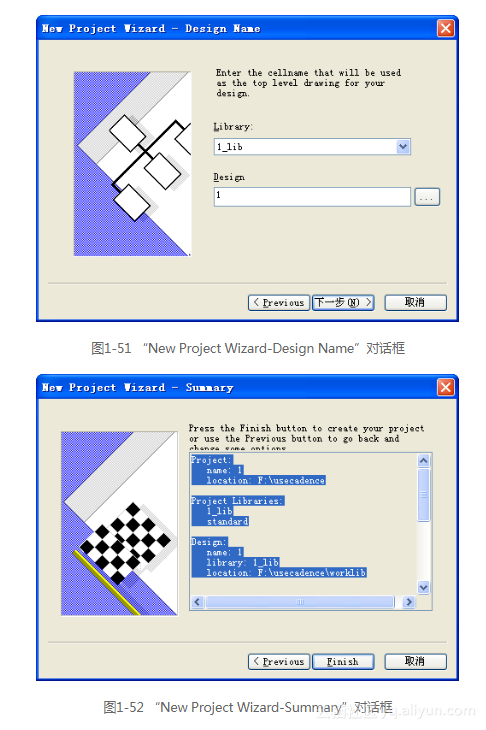
(7)单击“下一步”按钮,将弹出“New Project Wizard-Summary”对话框,前面步骤所设置的内容将会全部显示出来。
(8)单击“Finish”按钮,后将弹出“New Project Creation Progress”对话框和提示对话框,如图1-53所示。
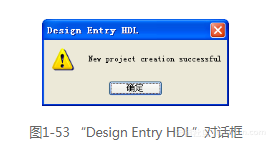
(9)在如图1-53所示的提示对话框内,单击“确定”按钮,将会出现“Design Entry HDL”原理图工作界面,如图1-54所示。
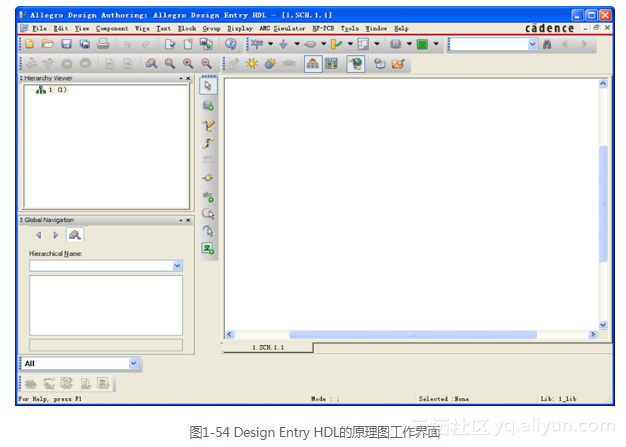
1.4.2 印制板电路的开发环境
1.Allegro PCB电路板设计的启动方法Allegro PCB通常有以下两种基本启动方式,任意一种都可以启动Allegro PCB Editor。(1)单击Windows任务栏中的“开始”按钮,选择“开始”→“所有程序”→“Cadence”→“Release 16.6”→“PCB Editor”,如图1-55所示。
(2)直接单击以前保存过的Allegro PCB文件,通过程序关联启动Allegro PCB。
2.Allegro PCB的启动界面
执行上述启动方式后,弹出如图1-56所示的“Cadence 16.6 Allegro PCB Product Choice(项目选择)”对话框,选择所需文件类型“Allegro PCB Design GXL(legacy)”,单击“OK”按钮,弹出软件界面“Allegro PCB Design GXL(legacy)”,如图1-57所示。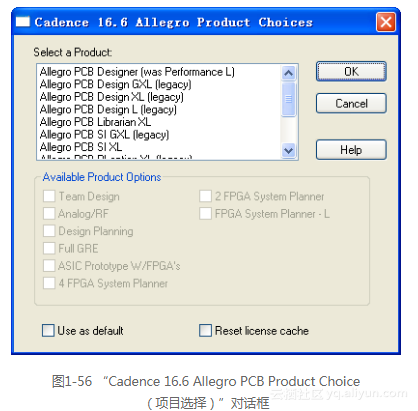
(项目选择)”对话框
注意
在图1-56所示的“Cadence 16.6 Allegro PCB Product Choice(项目选择)”对话框中选择不同选项弹出的软件主界面选项名称不同。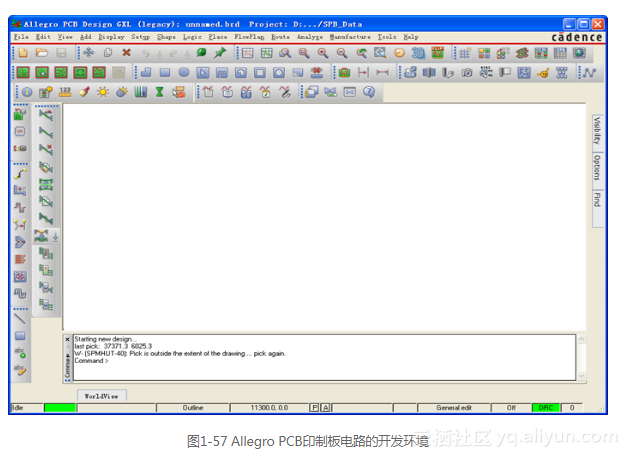
1.4.3 信号分析环境
1.Model Integrity仿真设计的启动方法Model Integrity通常有以下两种基本启动方式,任意一种方式都可以启动“Model Integrity”。(1)单击Windows任务栏中的开始按钮,选择“开始”→“所有程序”→“Cadence”→“Release 16.6”→“PCB SI Utilities”→“Model Integrity”,如图1-58所示。
(2)直接单击以前保存过的仿真分析文件,通过程序关联启动Model Integrity。
2.Model Integrity的启动界面
执行上述启动方式后,弹出软件界面Model Integrity,如图1-59所示。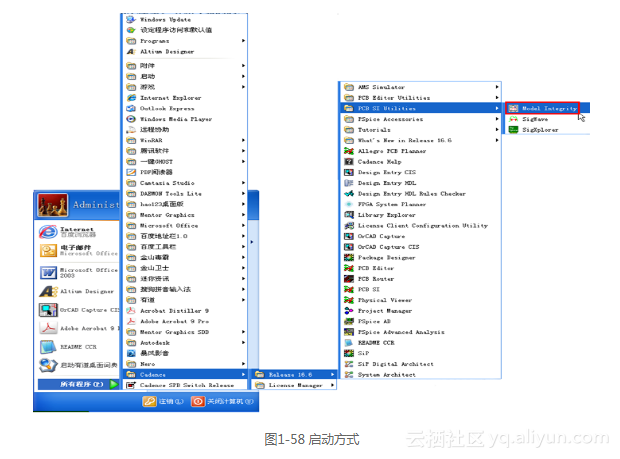
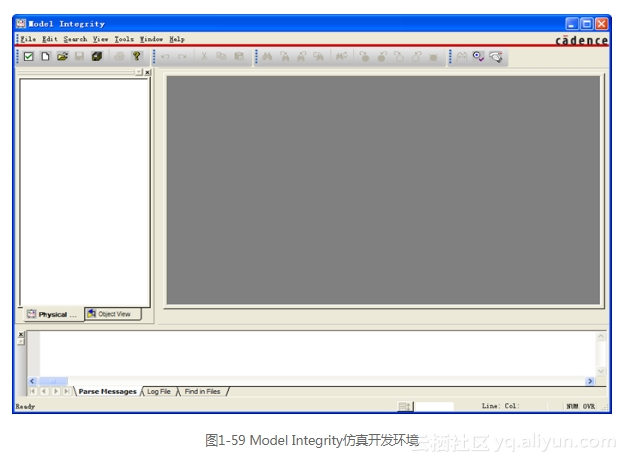
1.4.4 仿真编辑环境
1.Model Integrity仿真设计的启动方法Model Integrity通常有以下两种基本启动方式,任意一种都可以启动Model Integrity。(1)单击Windows任务栏中的开始按钮,选择“开始”→“所有程序”→“Cadence”→“Release 16.6”→“PCB SI”,进而再选择“Model Integrity”,如图1-60所示。
(2)直接单击以前保存过的仿真分析文件,通过程序关联启动PCB SI。
2.Model Integrity的启动界面
执行上述启动方式后,弹出软件Allegro PCB SI界面,如图1-61所示。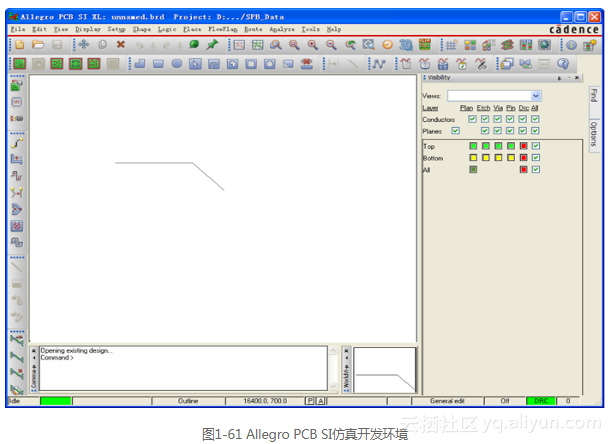
1.4.5 编程编辑环境
1.FPGA电路板设计的启动方法Allegro ASIC Prototyping with FPGAs 通常有以下两种基本启动方式,任意一种都可以启动Allegro FPGA。(1)单击Windows任务栏中的开始按钮,选择“开始”→“所有程序”→“Cadence”→“Release 16.6”→“FPGA System Planner”,如图1-62所示。
(2)直接单击以前保存过的Allegro FPGA文件,通过程序关联启动Allegro FPGA。
2.Allegro FPGA的启动界面
执行上述启动方式后,弹出如图1-63所示的“Cadence Product Choice-16.6(项目选择)”对话框,选择所需文件类型,单击“OK”按钮,弹出“Allegro ASIC Prototyping with FPGAs”对话框,如图1-64所示。默认选项参数,单击“OK”按钮,弹出软件编程主界面,如图1-65所示
转载地址:http://ofmia.baihongyu.com/